Dokumenty można otwierać lub tworzyć z poziomu karty Początek programu Civil 3D.

|
 Obejrzyj film: Praca z plikami w projektach w usłudze BIM 360 Obejrzyj film: Praca z plikami w projektach w usłudze BIM 360
Zapisuj i otwieraj pliki w projektach w usłudze BIM 360. |
Podczas pracy z rysunkiem przechowywanym w usłudze Autodesk Docs na karcie Nawigator w obszarze narzędzi są wyświetlane następujące ikony:
 : Rysunek jest otwarty do edycji i jest zablokowany przez Ciebie.
: Rysunek jest otwarty do edycji i jest zablokowany przez Ciebie.
 : Rysunek jest otwarty tylko do odczytu i jest zablokowany przez kogoś innego.
: Rysunek jest otwarty tylko do odczytu i jest zablokowany przez kogoś innego.
 : Rysunek jest otwarty tylko do odczytu i nie jest zablokowany przez nikogo innego.
: Rysunek jest otwarty tylko do odczytu i nie jest zablokowany przez nikogo innego.
Otwieranie dokumentu z poziomu karty Początek
- Na karcie Początek wykonaj jedną z następujących czynności:
- Kliknij przycisk Otwórz, aby wyświetlić okno dialogowe Wybierz plik. Ta metoda umożliwia otwarcie plików DWG, DWT, DWS i DXF.
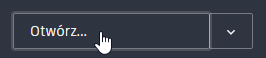
- Kliknij strzałkę w dół, aby wyświetlić dodatkowe opcje otwierania zestawów arkuszy lub przykładowych rysunków.
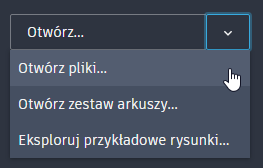
- Kliknij przycisk Otwórz, aby wyświetlić okno dialogowe Wybierz plik. Ta metoda umożliwia otwarcie plików DWG, DWT, DWS i DXF.
Po otwarciu rysunku jest on zablokowany. Gdy rysunek jest zablokowany, wielu użytkowników nie może go edytować jednocześnie.
Tworzenie nowych dokumentów z poziomu karty Początek
- Na karcie Początek wykonaj jedną z następujących czynności:
- Kliknij przycisk Nowy, aby rozpocząć nowy rysunek za pomocą polecenia SNOWY.
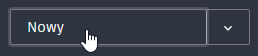
- Kliknij strzałkę w dół, aby wyświetlić dodatkowe opcje wyboru szablonu, który ma być używany, oraz aby utworzyć zestaw arkuszy.
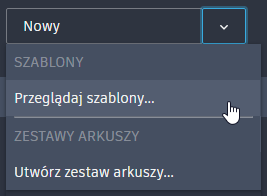
- Kliknij przycisk Nowy, aby rozpocząć nowy rysunek za pomocą polecenia SNOWY.
Otwieranie dokumentów z poziomu strony Autodesk Docs na karcie Początek
Dokumenty przechowywane w usłudze Autodesk Docs można otwierać z poziomu strony Autodesk Docs na karcie Początek.
- Na karcie Początek kliknij opcję Autodesk Docs, aby wyświetlić stronę Autodesk Docs.
W górnej części strony Autodesk Docs wyświetlana jest nazwa konta usługi Autodesk Docs i projekt.
- Aby zmienić konta lub projekty, kliknij nazwę konta i projekt w celu wyświetlenia menu, w którym można przełączać projekty lub konta.
- W tabeli przejdź do folderu, do którego chcesz uzyskać dostęp. Kliknij folder w projekcie, aby go otworzyć.
- Aby otworzyć dokument, wykonaj jedną z następujących czynności:
- Kliknij dokument, który chcesz otworzyć.
Uwaga: Jeśli obok dokumentu zostanie wyświetlona ikona kłódki
 , oznacza to, że dokument jest już zablokowany przez kogoś innego i zostanie otwarty tylko do odczytu.
, oznacza to, że dokument jest już zablokowany przez kogoś innego i zostanie otwarty tylko do odczytu.
- Kliknij ikonę Więcej
 i kliknij przycisk Otwórz lub Otwórz tylko do odczytu.
i kliknij przycisk Otwórz lub Otwórz tylko do odczytu.
- Kliknij dokument, który chcesz otworzyć.
Otwieranie dokumentów z poziomu strony Ostatnie na karcie Początek
Ostatnio używane dokumenty można otworzyć z poziomu strony Ostatnie na karcie Początek.
Strona Ostatnie zapewnia dostęp do ostatnio używanych dokumentów przechowywanych w usłudze Autodesk Docs, jak również dokumentów przechowywanych lokalnie.
- Na karcie Początek kliknij opcję Ostatnie, aby wyświetlić stronę Ostatnie.
- Aby otworzyć dokument, wykonaj jedną z następujących czynności:
- Kliknij dokument, który chcesz otworzyć.
Uwaga: Jeśli dokument jest już zablokowany przez kogoś innego, zostanie otwarty tylko do odczytu.
- Kliknij ikonę Więcej
 i kliknij przycisk Otwórz lub Otwórz tylko do odczytu.
i kliknij przycisk Otwórz lub Otwórz tylko do odczytu.
- Kliknij dokument, który chcesz otworzyć.
 00:02:38
00:02:38
 Z dźwiękiem
Z dźwiękiem